Флеш накопитель считается незаменимым девайсом в жизни компьютерного пользователя. На нем легко хранить и переносить любую информацию. Проблема исчезновения файлов с портативного устройства для хранения данных или того, что компьютер не находит, не читает и не может запустить содержимое накопителя, является очень распространенной. Пример: загрузочная флешка восстановления не определяется устройством или корневая папка отображается как пустая. Как снова получить доступ к поломанному накопителю, утерянной информации и осуществить восстановление данных с флешки различными способами, мы рассмотрим в данной статье (Рисунок 1).

Содержание:
Восстановление флешки: причины поломок
Причины возникновения проблемы, когда требуется восстановление удаленных с флешки документов, бывают совершенно разными: начиная от неосторожности пользователя при удалении данных и вирусов, до неисправности накопителя и неправильно обновившихся драйверов. На каждый из вариантов неполадки предусмотрен отдельный метод решения. Даже если накопитель был поврежден механически или произошел сбой основных настроек, ошибка легко исправляется без форматирования и потери данных при помощи нашей инструкции.
Сбой контроллера
Наиболее распространенной неполадкой в работе портативных устройств для хранения данных является уведомление о том, что «доступ к диску отсутствует» или отображение пустой корневой папки (Рисунок 2). В любом случае, к информации доступ пользователь получить не может, и связано это напрямую с ошибками работы так называемого контроллера. Контроллер (он же микроконтроллер) представляет собой обычную микросхему, которая отвечает за управление всеми процессами внутри устройства. Стоит учитывать тот факт, что накопитель информации представляет собой систему, не уступающую по сложности некоторым компьютерам, несмотря на малые габариты. Вам так же может помочь приложение USB Safeguard, для решения подобной проблемы.

Сбои в работе контроллера бывают следующего порядка:
- Программные. Несовместимость драйверов и обновлений, длительный срок эксплуатации и другие технические факторы напрямую влияют на работу ПО устройства для переноса и хранения данных. Исправляются легко: зачастую достаточно переустановить заново все «дрова».
- Механические. Любые механические воздействия на контроллер ведут к неполадкам в работе всей системы. В этом случае контроллер заменяется или чинится в сервисном центре специалистами.
Износ NAND-памяти
Накопители системы NAND считаются родоначальниками портативных устройств для хранения информации. Основной технический принцип их работы базируется на использовании множества ячеек, на каждую из которых распределяется определенное количество информации.
Примечание: Износ одной и более ячеек связан с постоянной перезаписью данных и ведет к утере хранящихся файлов.
Для начала рассмотрим, какие типы NAND памяти бывают:
- Одноуровневые SLC. В таких моделях на каждую ячейку приходится по одному биту. Скорость производительности устройства с таким типом памяти является максимально высокой. Из-за дороговизны, модели с одноуровневой NAND памятью занимают до 20% всего рынка устройств для переноса и хранения информации.
- Многоуровневые NLC. В данном случае в каждой ячейке от двух и больше бит информации. Такие модели менее производительны, но их изготовление значительно дешевле. Срок «износа» ячеек составляет от 1 года до 3 лет.
Износ памяти является не менее распространенной проблемой, чем неполадки с котроллером. Чем больше юзер пользуется накопителем, тем больше снашивается каждая ячейка, что ведет к невозможности новой записи или отображения файлов (Рисунок 3).

Системный сбой
Системные сбои напрямую связаны с несовместимостью работы ПО персонального компьютера и ПО накопителя. Данный вариант можно назвать наиболее безопасным для хранящихся в корневой папке данных, поскольку устройство не придется нести в сервисный центр или «лечить» специальными программами. По какой причине происходят системные сбои:
- Компьютер не может установить автоматически драйвера для чтения нового устройства. Каждый накопитель имеет корневые файлы с драйверами, которые распаковываются по умолчанию при подключении к компьютеру. Если установка драйверов не произошла, их можно скачать из интернета.
- Проблемы в работе Windows. В этом случае достаточно перезагрузить компьютер.
Восстановление флешки своими руками
Перед столкнувшимся с проблемой юзером возникает вопрос, существует ли программа восстановления удаленных файлов с флешки, которая поможет вернуть утерянные документы. Восстановление флешки после форматирования в домашних условиях осуществляется довольно просто: на помощь придут специальные утилиты и официальный софт от производителей (Рисунок 4). Также вы можете провести восстановление флешки онлайн.

Программы восстановления данных от производителя флешки
Каждым из производителей накопителей была выпущена отдельная программа для восстановления данных с флешки, которая поможет:
- Определить модель контроллера;
- Отобразить все неполадки и показать поврежденные секторы;
- Восстановить ячейки и случайно или по техническим причинам удалившиеся файлы.
Среди распространенных производителей софта для «починки» накопителей компании (Рисунок 5):
- Transcend. Приложение, с помощью которого осуществляется восстановление файлов с флешки от данного производителя имеет название JetFlash. Приложение представлено в офлайн формате для всех версий платформы Windows, и его упрощенную версию можно скачать абсолютно бесплатно с официального сайта. Также разработчиками была выпущена онлайн версия. Какой функционал предоставляет программа:
- Поиск и отображение всех неполадок (не потребуется перепроверка через стороннее приложение);
- Простой интерфейс, интуитивно понятный даже начинающим пользователям;
- Быстрое решение неполадок вне зависимости от уровня сложности (кроме случаев механических повреждений, когда необходима замена составляющих устройства).
- Kingston. Программа восстановления удаленного с usb флешки Kingston Format Utility представляет собой приложение для форматирования данных без специальных разрешений от системы (что пригодится в случае, если осуществить операции с накопителем через окно настроек невозможно). Помимо полной очистки, программа полностью восстанавливает секторы, в которых возникли ошибки. Из недостатков можно выделить только узкую специализацию приложения: устройства от других производителей не читаются.
- Микро SD. Мини накопители удобны для транспортировки и активно пользуются популярностью среди всех юзеров цифровой и компьютерной техники: ноутбуков, ПК, смартфонов, фотоаппаратов, авторегистраторов и т.д. Бесплатная программа для восстановления флешки F-Recovery SD способна устранить ошибки в работе микро СД, а также вернуть все удаленные файлы (если поверх них не была записана новая информация).
- Smartbuy. Самая популярная программа для восстановления файлов с флешки от данного производителя – это Hetman Partition Recovery. Данная утилита применяется не только для флешек Smartbuy, но и для накопителей от других производителей. Из недостатков можно выделить только то, что для операций по возвращению данных следует ввести лицензионный ключ.
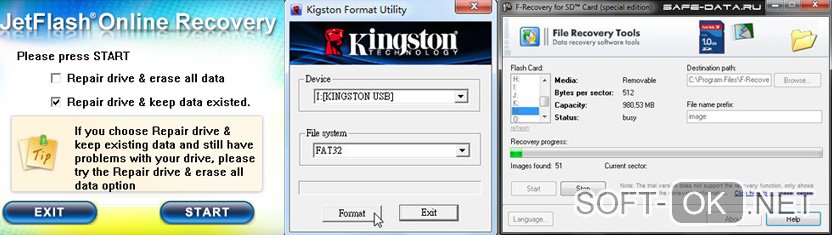
Сторонние утилиты восстановления файлов
Помимо перечисленных выше программ, вы можете воспользоваться таким приложением, как утилита для восстановления флешки. Наиболее популярными среди пользователей считаются утилиты:
- D-Soft Flash Doctor. Бесплатная программа для восстановления флешки, основными преимуществами которой являются:
- Функционирование без установки на ПК;
- Быстрая скорость восстановительных работ;
- Справляется с неполадками в накопителях от любого производителя;
- Работает на всех версиях OC Windows;
- Не повреждает сектора памяти.
- Flash Memory Toolkit. Данная программа направлена на обширную диагностику и устранение неполадок, вне зависимости от уровня их сложности. Среди преимуществ:
- Полная бесплатность и доступность утилиты;
- Поддержка резервного копирования;
- Стабилизация программных процессов и отображение всех неполадок (в том числе, механических повреждений ячеек памяти);
- Возвращение ранее удаленной информации (даже если удаление осуществлялось случайно, специально или было вызвано сбоями в функционировании накопителя).
- USB Disk Storage Format Tool. Эта прога для восстановления поврежденной флешки поможет справиться с любой неполадкой в работе как накопителей, так и жестких дисков. Основные преимущества:
- Быстрая и эффективная реанимация как ПО устройства, так и данных на нем;
- Сканирование и выявление всех ошибок, помощь в их устранении;
- Несколько вариантов форматирования;
- Интуитивно понятный интерфейс, в котором легко разберется даже начинающий компьютерный юзер;
- Бесплатность и доступность утилиты;
- Удаление файлов без физической возможности их «воскресить».
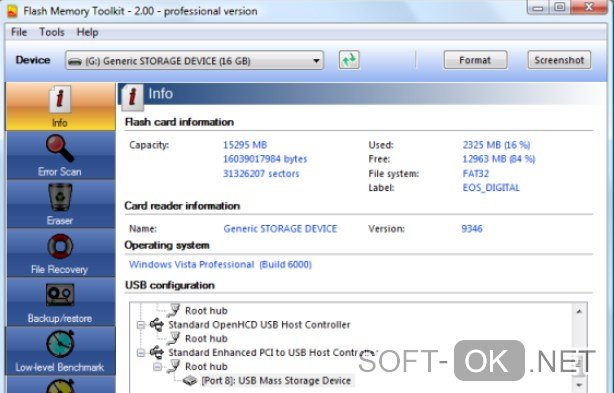
Установка параметров VID и PID
Для начала следует разобраться, что такое параметры VID и PID, и за что они отвечают. Определяет производителя параметр VID, а опция PID ‒ устройство (а также обозначает наименование установленного внутри контроллера). Узнав значение этих параметров, вы сможете подобрать максимально подходящий именно под накопитель софт. Как определяются данные параметры? Предусмотрено несколько способов:
- Через «Диспетчер устройств»:
- Заходим в меню «Пуск», оттуда переходим к вкладке «Панель управления» и «Диспетчер устройств», где следует выбрать опцию «Контроллеры…»;
- В окошке «Контроллеры…» выбираем вкладку «Запоминающее устройство…», щелкаем по ней правой кнопкой мышки и переходим в «Свойства»;
- В окне «Свойства» переходим в раздел «Сведения» и в строке «Свойства» смотрим информацию.
-
С помощью специализированных утилит Flash Drive Information, ChipEasy и USBDeview;
-
Внутри накопителя, на корпусе контроллера выгравирована информация о VID и PID. Однако разбирать устройство для хранения и переноса данных следует только в том случае, если вы уверены, что не повредите его.
Восстановление удаленных файлов с флешки в сервисном центре
В случае если в домашних условиях не удалось произвести «воскресение» утерянной информации, рекомендуем обратиться в сервисный центр. В каких случаях следует осуществить восстановительные работы у специалистов:
- Физические повреждения. Накопитель подвергался температурному или механическому воздействию (удар, падение, попадание влаги внутрь корпуса). Если поломка была не критической, устройство легко восстановится;
- Не удалось подобрать утилиту под конкретную модель. Специалисты легко подберут программу для определенной модели контроллера и наладят работу ПО накопителя.
Итак, мы узнали, почему может потребоваться восстановление файловой системы флешки, и как его осуществить в домашних условиях. Также мы рассмотрели, какая программа для восстановления данных с флешки поможет «вылечить» накопитель.



